Bạn đang đối mặt với tình trạng “bí ý tưởng” (writer’s block) khi cố gắng hoàn thành một bài viết, một email quan trọng hay một bài luận đầy thách thức? Cảm giác con trỏ chuột nhấp nháy trên màn hình nhưng tâm trí lại trống rỗng là điều mà bất kỳ ai cũng từng trải qua. Đừng lo lắng, bởi Microsoft Word, công cụ soạn thảo quen thuộc, ẩn chứa nhiều thủ thuật mạnh mẽ có thể giúp bạn phá vỡ bế tắc tư duy và khơi thông dòng chảy ý tưởng. Từ việc biến lời nói thành văn bản đến sử dụng trí tuệ nhân tạo, những bí quyết dưới đây sẽ thay đổi cách bạn tiếp cận quá trình viết, biến nó từ một thử thách thành một trải nghiệm thú vị và hiệu quả hơn.
1. Đổ Ý Tưởng Không Giới Hạn Với Tính Năng Gõ Bằng Giọng Nói (Dictate)
Việc bắt đầu câu đầu tiên đôi khi khó khăn như lội qua bùn. Khi đôi tay bạn dường như “đóng băng” trước bàn phím, hãy tận dụng tính năng gõ bằng giọng nói (Dictate) của Microsoft Word để khơi gợi ý tưởng và vượt qua “bí ý tưởng khi viết”. Chuyển sang tư duy như đang trò chuyện thân mật với một người bạn tưởng tượng sẽ giúp bạn dễ dàng “phát ngôn” suy nghĩ lên trang giấy.
Để sử dụng lệnh Dictate, bạn cần có tài khoản Microsoft 365. Nếu không, bạn có thể dùng tính năng nhận dạng giọng nói của Windows bằng cách nhấn tổ hợp phím Win + H.
Trong Microsoft Word, bạn vào Ribbon > Home > Dictate để bật chế độ gõ bằng giọng nói.
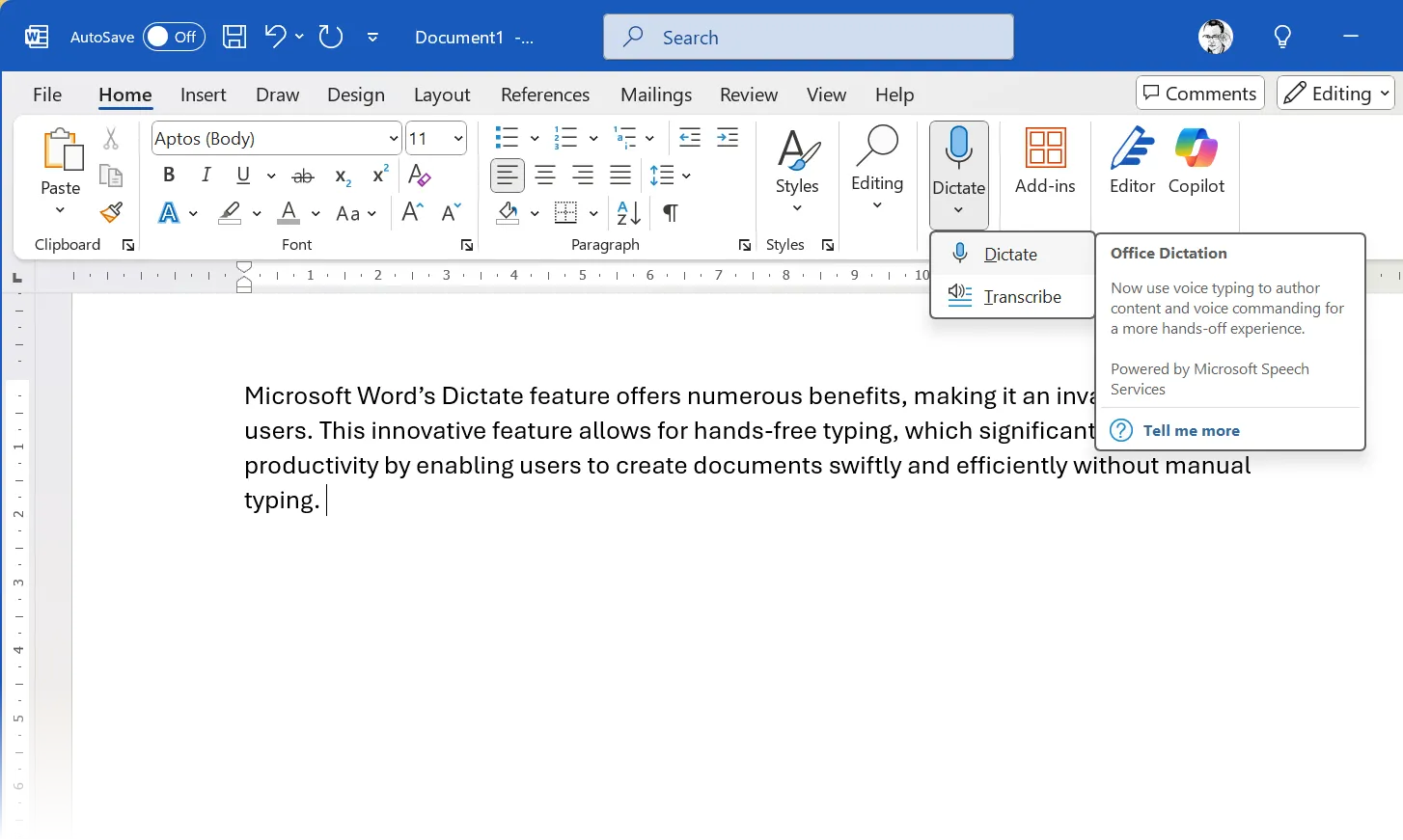 Tính năng gõ bằng giọng nói Dictate trong Microsoft Word giúp chuyển lời nói thành văn bản để vượt qua bí ý tưởng.
Tính năng gõ bằng giọng nói Dictate trong Microsoft Word giúp chuyển lời nói thành văn bản để vượt qua bí ý tưởng.
Việc nói thay vì gõ giúp bỏ qua “phán xét nội tâm” thường kìm hãm chúng ta. Phương pháp này đặc biệt hiệu quả cho các buổi động não hoặc khi giải quyết những ý tưởng phức tạp. Đơn giản là bạn hãy đọc ra phiên bản đơn giản nhất có thể của ý tưởng đó. Việc hoàn thiện nội dung có thể thực hiện sau.
Bạn có thể sử dụng các lệnh giọng nói như “phẩy” hoặc “xuống dòng” để định dạng văn bản ngay trong lúc nói.
2. Nhờ Copilot Tạo Bản Nháp Sơ Bộ
Khi hoàn toàn bế tắc, tôi thường quay sang sử dụng Microsoft Copilot. Có ba cách để kích hoạt Copilot trong Word:
- Nhấn vào nút Copilot trên thanh Ribbon.
- Chọn biểu tượng Copilot trên trang Word.
- Nhấn tổ hợp phím tắt Alt + i.
Bạn có thể bắt đầu với một câu lệnh gợi mở như: “Hãy cho tôi ba đoạn mở đầu khác nhau về [chủ đề] với giọng văn thân mật.”
Ở giai đoạn này, đừng quá bận tâm đến việc tạo ra một câu lệnh hoàn hảo để có phản hồi tốt nhất. Hãy dùng Copilot để khởi động suy nghĩ của bạn chứ không phải để thay thế chúng. AI sẽ không đánh giá câu lệnh của bạn, nhưng bạn phải đánh giá câu trả lời của nó.
3. Tập Trung Cao Độ Với Chế Độ Focus Mode
Chế độ Focus Mode (Chế độ Tập trung) biến Microsoft Word thành một trình soạn thảo không gây xao nhãng. Nó loại bỏ sự lộn xộn của thanh Ribbon và giúp giảm đáng kể “bí ý tưởng”.
- Nhấp vào nút Focus Mode ở phía dưới bên phải trên thanh trạng thái. Hoặc, vào Ribbon > View > Focus.
- Trong Focus Mode, di chuyển con trỏ chuột lên ba dấu chấm ở đầu màn hình để hiện lại Ribbon.
- Chọn Background bên cạnh nút Focus trên Ribbon và chọn một nền khác nếu muốn.
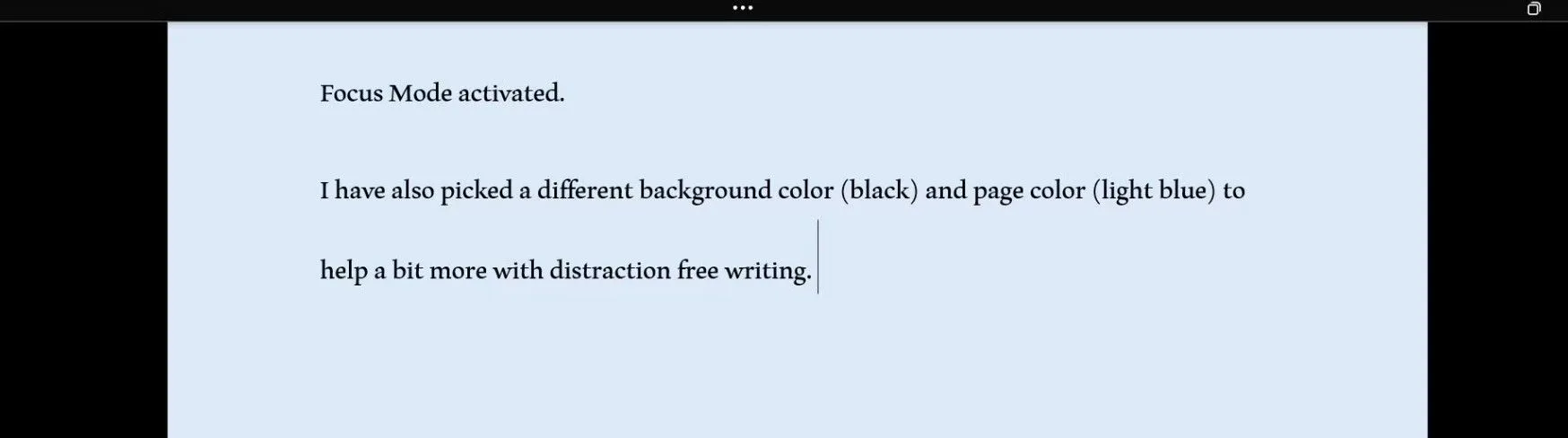 Giao diện Microsoft Word ở chế độ Focus Mode loại bỏ các yếu tố gây xao nhãng, tăng cường tập trung khi viết.
Giao diện Microsoft Word ở chế độ Focus Mode loại bỏ các yếu tố gây xao nhãng, tăng cường tập trung khi viết.
Nhấn Esc để thoát Focus Mode và trở về chế độ xem thông thường. Bạn cũng có thể thiết lập một màu trang khác từ Ribbon > Design > Page Color để phù hợp với sở thích của mình.
4. Đẩy Nhanh Tốc Độ Với Văn Bản Giữ Chỗ (Placeholders)
Hãy nhớ, đây là một bản nháp thô. Bạn không nhất thiết phải viết mọi thông tin ngay lập tức. Khi việc tìm kiếm cụm từ hoàn hảo đang làm gián đoạn tiến độ của bạn, hãy đánh dấu những phần khó bằng các ký hiệu như [dấu ngoặc vuông].
Tôi thường viết [ví dụ] hoặc [url] để duy trì đà viết thay vì bị mắc kẹt trong việc tìm kiếm một đường dẫn siêu liên kết.
Không thể viết toàn bộ một phần? Tạm thời, hãy lấp đầy khoảng trống bằng văn bản giả (dummy text) Lorem Ipsum ngẫu nhiên. Gõ =lorem() và nhấn Enter.
Thao tác này sẽ chèn năm đoạn văn, mỗi đoạn ba câu. Bạn có thể chỉ định số lượng đoạn văn và câu mong muốn bằng cách thêm số vào trong dấu ngoặc. Ví dụ, (2,3) sẽ chèn hai đoạn văn với ba câu mỗi đoạn.
Bạn cũng có thể gõ =rand() để có văn bản giữ chỗ ngẫu nhiên. Cả hai loại văn bản giữ chỗ này đều giúp bạn hình dung tài liệu sẽ trông như thế nào khi bạn bắt đầu viết.
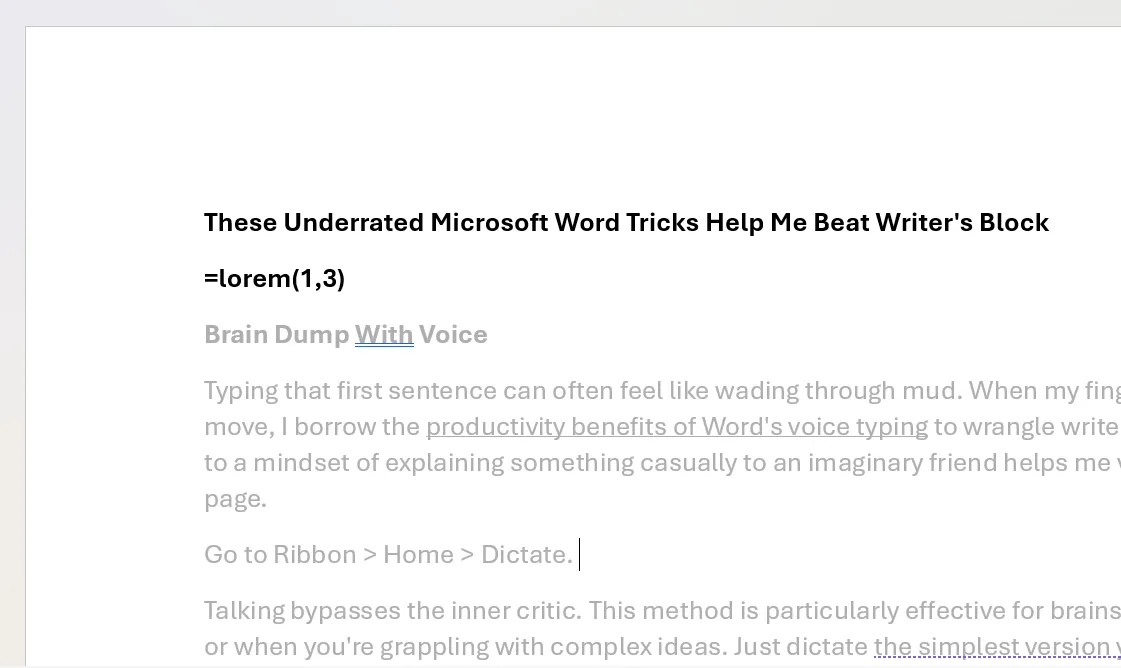 Sử dụng hàm =lorem() hoặc =rand() để chèn văn bản giữ chỗ (dummy text) trong Microsoft Word, giúp duy trì luồng viết.
Sử dụng hàm =lorem() hoặc =rand() để chèn văn bản giữ chỗ (dummy text) trong Microsoft Word, giúp duy trì luồng viết.
Bạn có thể sử dụng Text Highlight Color để đánh dấu các từ và phần bạn muốn xem lại sau.
5. Phác Thảo Tự Do Bằng Dấu Gạch Đầu Dòng (Bullet Points)
Nạn nhân đầu tiên của tình trạng bí ý tưởng thường là cấu trúc viết. Dấu gạch đầu dòng (bullet points) trong Word là một phương pháp ít căng thẳng hơn để nhanh chóng ghi lại các ý tưởng trên một trang trống.
Thay vì các nút trên thanh Ribbon, tôi thích dùng phím tắt cho danh sách gạch đầu dòng để tăng tốc quá trình “đổ” ý tưởng vào tài liệu:
- Phím tắt cho danh sách gạch đầu dòng là Ctrl + Shift + L.
- Cách nhanh nhất để bắt đầu danh sách gạch đầu dòng là bằng nút dấu hoa thị: Shift + 8.
- Để tạo các mục con (sub-bullets), hãy sử dụng Alt + Shift + Mũi tên phải.
Sau khi bạn đã ghi lại các điểm chính, hãy biến chúng thành các câu và đoạn văn hoàn chỉnh.
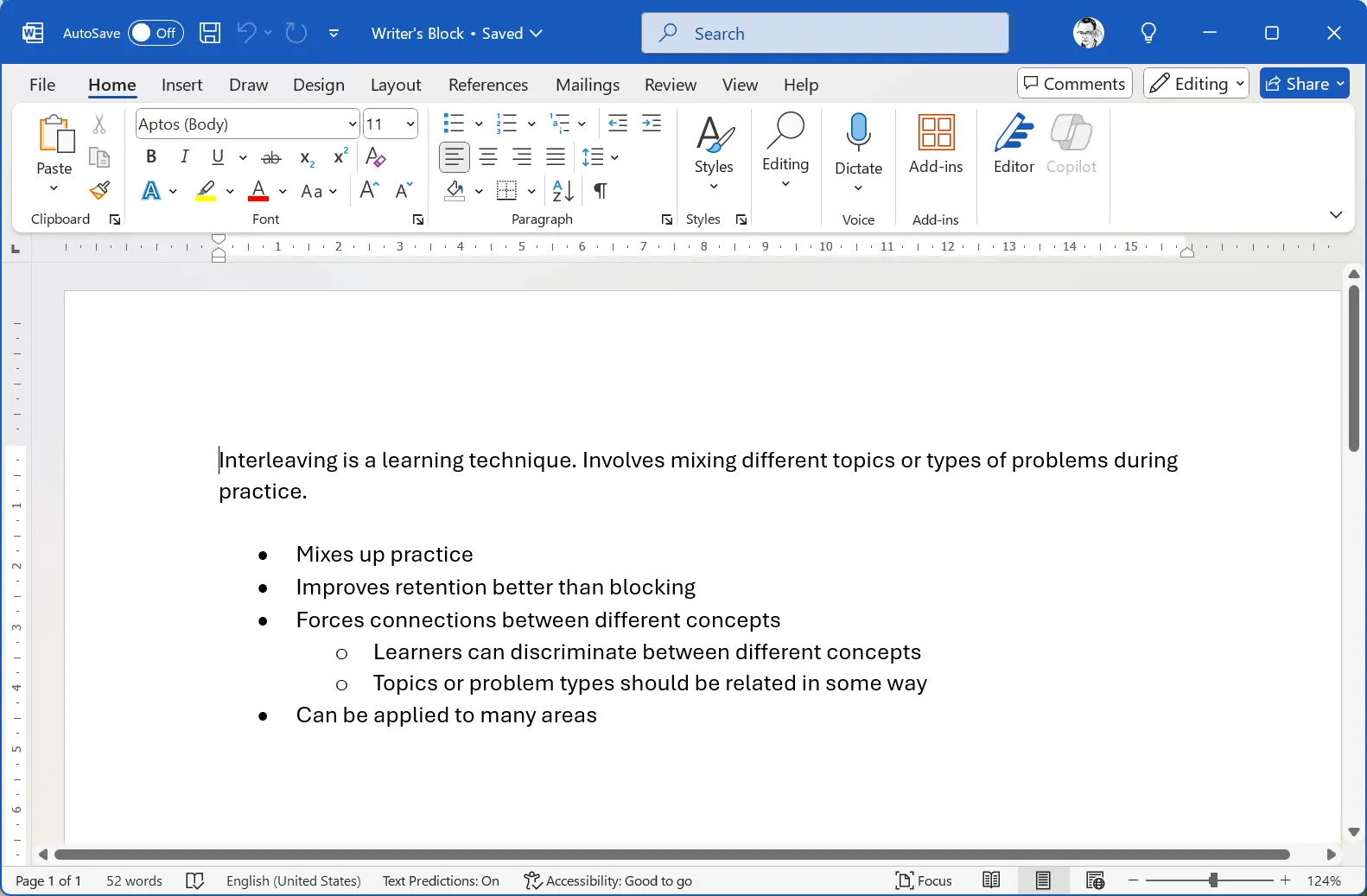 Các tùy chọn tạo và tùy chỉnh dấu gạch đầu dòng (bullet points) trong Microsoft Word để phác thảo ý tưởng nhanh chóng.
Các tùy chọn tạo và tùy chỉnh dấu gạch đầu dòng (bullet points) trong Microsoft Word để phác thảo ý tưởng nhanh chóng.
Bạn có thể đánh dấu các điểm bằng nhiều loại gạch đầu dòng khác nhau từ The Bullet Library trên thanh Ribbon. Thậm chí, bạn còn có thể thay đổi màu sắc của các dấu gạch đầu dòng để phân biệt các loại ý tưởng.
6. Tạo Động Lực Với “Huy Hiệu Thành Tích”
Bí ý tưởng thường xuất phát từ việc thiếu động lực. Vì vậy, tôi đã “game hóa” quá trình viết của mình bằng cách đặt ra các cột mốc và tự thưởng cho bản thân.
Microsoft Word giúp việc này trở nên thú vị với các biểu tượng cảm xúc (emoji), hình ảnh có sẵn (stock images) và biểu tượng (icons). Tôi chèn những “huy hiệu” nhỏ tại các điểm kiểm tra. Những phần thưởng trực quan nhỏ này giúp tôi duy trì sự hứng thú, giống như việc mở khóa các cấp độ trong một trò chơi.
- (Tên lửa) Dàn ý bài viết đã hoàn thành!
- (Vỗ tay) Đã viết 500 từ!
- (Đập tay) Bản nháp đầu tiên đã xong!
Để thêm chúng, bạn vào Insert > Icons hoặc sử dụng tổ hợp phím Windows + . (dấu chấm) để mở bảng biểu tượng cảm xúc. Hãy thiết lập các phần thưởng thực tế bằng cách thu thập “ngôi sao” như điểm cho mỗi cột mốc đạt được để tăng động lực.
7. Lấp Đầy Khoảng Trống Với Tính Năng Đọc To (Read Aloud)
Thông thường, tôi chỉ dùng tính năng đọc to để xem xét và chỉnh sửa một tài liệu đã hoàn thành. Tuy nhiên, việc đọc to trong Microsoft Word có thể giúp bạn lấp đầy những khoảng trống khi không có ý tưởng nào khác xuất hiện.
Vào Review > Read Aloud để nghe bản nháp của bạn được đọc lại.
Trong khi lắng nghe, hãy ghi lại những ý tưởng còn thiếu hoặc bất kỳ sự không mạch lạc nào giữa các câu. Với tư cách là người nghe, liệu nội dung có truyền tải được thông điệp của nó không?
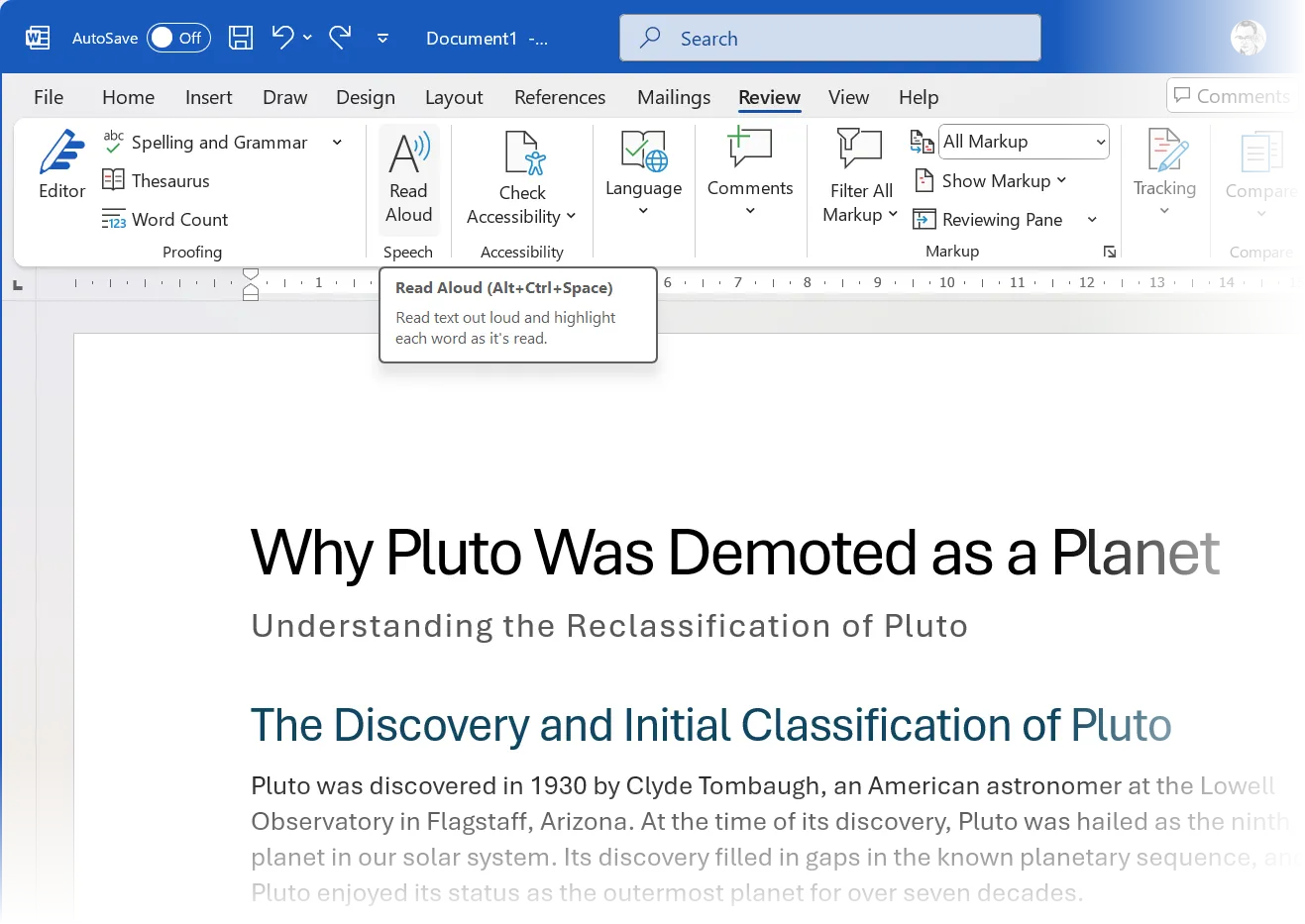 Nghe nội dung văn bản được đọc to bằng tính năng Read Aloud trong Microsoft Word giúp phát hiện lỗi và bổ sung ý tưởng.
Nghe nội dung văn bản được đọc to bằng tính năng Read Aloud trong Microsoft Word giúp phát hiện lỗi và bổ sung ý tưởng.
Bạn có thể thay đổi giọng đọc của tính năng Read Aloud (Settings > Preferences > Speech) sang giới tính khác. Sự mới lạ này có thể giúp bạn nghe tác phẩm của mình một cách khách quan hơn.
8. Cộng Tác Để Có Thêm Ý Tưởng Mới Mẻ
Tính năng cộng tác theo thời gian thực của Microsoft Word cho phép tôi động não cùng bạn bè, đồng nghiệp hoặc biên tập viên mà không cần mở một ứng dụng nào khác. Bằng cách nhấp vào Share và mời người khác, tôi nhận được phản hồi ngay lập tức. Đôi khi, chỉ cần thấy một bình luận như “hãy mở rộng phần này” hoặc “phần này rất hay” là đủ để khôi phục lại động lực viết của tôi.
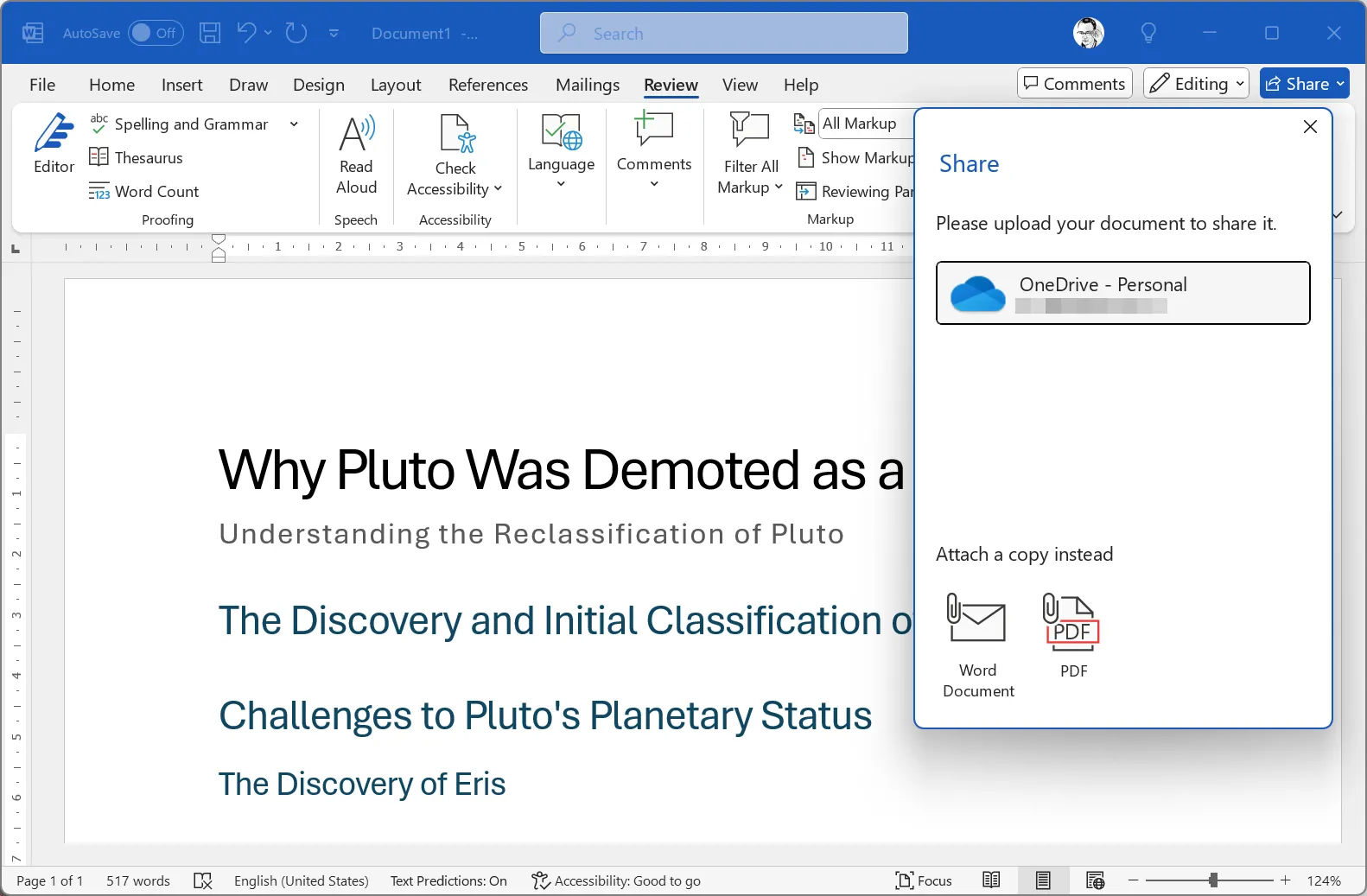 Tính năng chia sẻ và cộng tác trong thời gian thực của Microsoft Word, cho phép làm việc nhóm và nhận phản hồi tức thì.
Tính năng chia sẻ và cộng tác trong thời gian thực của Microsoft Word, cho phép làm việc nhóm và nhận phản hồi tức thì.
Lưu ý rằng tính năng cộng tác chỉ hoạt động với các tài liệu đã lưu trên OneDrive hoặc SharePoint. Nếu bạn không có người đồng tác giả, hãy chia sẻ tài liệu của mình với một người bạn chuyên viết lách và nhờ họ cho ý kiến nhanh. Một cặp mắt mới có thể tạo ra điều kỳ diệu để phá vỡ bế tắc viết lách. Những người khác có thể phát hiện ra những khoảng trống, đặt câu hỏi hoặc đề xuất những góc độ mà bạn đã bỏ lỡ. Bạn cũng có thể chèn các văn bản giữ chỗ trong tài liệu và yêu cầu mọi người đóng góp ý tưởng vào đó.
Kết luận:
Tình trạng “bí ý tưởng” có thể làm nản lòng bất kỳ người viết nào, nhưng như bạn đã thấy, Microsoft Word không chỉ là một công cụ soạn thảo đơn thuần. Với 8 thủ thuật mạnh mẽ này – từ việc gõ bằng giọng nói, sử dụng AI Copilot, đến việc tạo không gian làm việc tập trung, sử dụng văn bản giữ chỗ, phác thảo bằng bullet points, tạo động lực bằng “huy hiệu thành tích”, lắng nghe văn bản qua Read Aloud, và tận dụng tính năng cộng tác – bạn hoàn toàn có thể biến quá trình viết trở nên linh hoạt và hiệu quả hơn. Mục tiêu cuối cùng là làm cho việc viết trở nên thú vị hơn, từ đó dễ dàng vượt qua mọi rào cản sáng tạo.
Hãy thử áp dụng những bí quyết này vào quy trình làm việc của bạn và cảm nhận sự khác biệt. Đừng quên theo dõi thuthuatdidong.net để cập nhật thêm nhiều thủ thuật công nghệ hữu ích khác!


